Autor: Juan Pablo Herrera
Introducción al Flipped Learning
Tutorial FlipGrid
FlipGrid es una herramienta que podemos utilizar para construir espacios de discusión mediadas por video. Para hacer una analogía, es como un foro, pero con la capacidad de incorporar video como modo de intervención. Cada destacar que FlipGrid es una herramienta gratuita que brinda a los docentes un espacio para administrar los temas y las intervenciones. Los estudiante ingresan mediante un código único, sin necesidad de sacar una cuenta en FlipGrid.

En líneas generales, el docente genera una actividad utilizando el panel de administración de la aplicación y allí generar un TEMA. El tema puede ser lo que el docente intenta lograr en sus estudiantes:
- la explicación de un tema
- una reflexión
- un debate
- realizar procedimientos
- dar un punto de vista
- etc.
El docente puede establecer la duración de las intervenciones, desde los 15 segundos a los 10 minutos por estudiante.
¿Qué se necesita para usar FlipGrid?
En primer lugar, como docente, debemos sacarnos una cuenta en FlipGrid. Lo conveniente es siempre administrar nuestros temas desde un navegador (firefox, chrome, opera, etc). FlipGrid nos va a solicitar una cuenta gmail o microsoft para su uso.
Ingresamos primeramente al sitio de FlipGrid para sacarnos una cuenta como docentes.
Tendremos un botón que dice «Educator Signup«, desde allí realizaremos el trámite para darnos de alta como docentes.
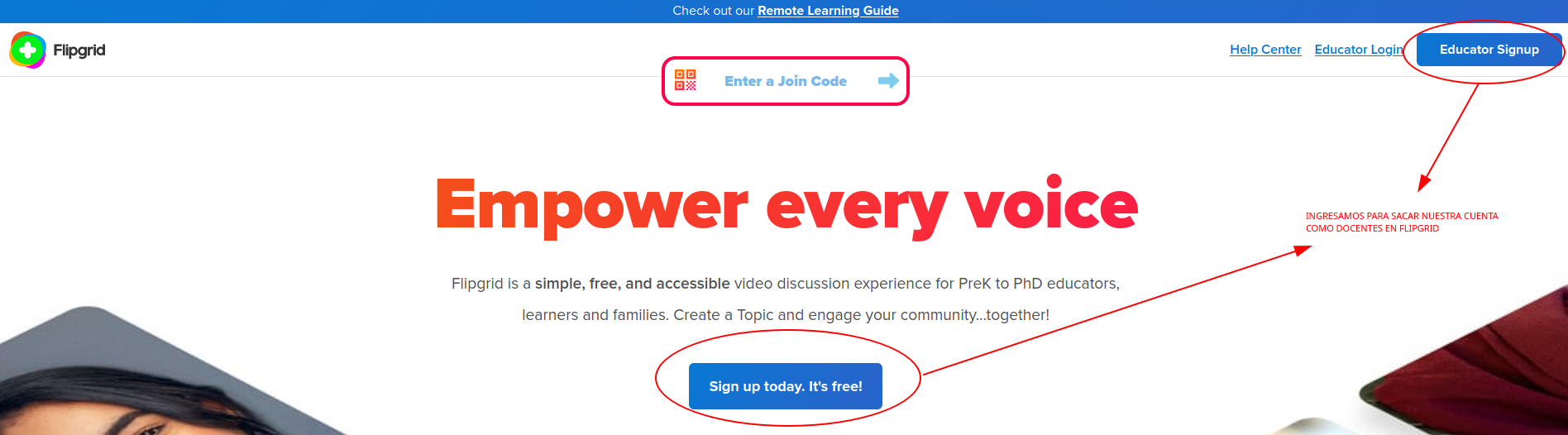
Posteriormente elegimos con que cuenta queremos vincularnos.
👉 Recordar separar la cuenta laboral de la personal.
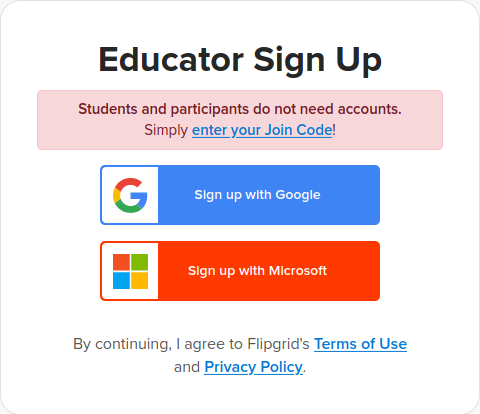
Una vez que ya ingresamos a FlipGrid, completar el perfil de nuestro usuario. Es importante realizar este paso ya que los estudiantes lo verán a la hora de proponer nuestras actividades. Para esto nos vamos a nuestro icono de perfil y modificamos los datos, subimos una foto de perfil y damos la información que pensamos que es importante.

Creando nuestro primer Tema
Para crear nuestro primer tema, tendremos que hacer clic en el botón de «Add a Topic» que se encuentra en la sección Discussion:
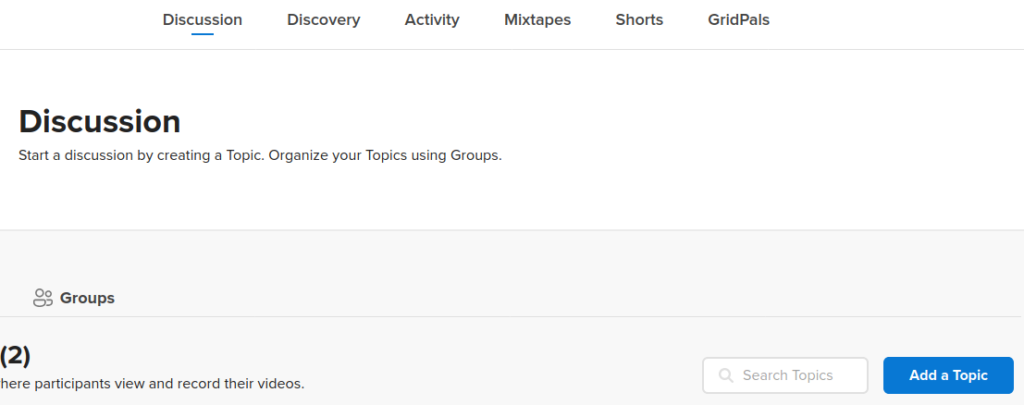
Ingresaremos a un formulario donde tendremos que:
- Asignar un título al tema
- Agregar una breve descripción
- Configurar el tiempo de duración del video
- Configurar si utilizaremos subtítulos o no en el video
- Si requiere de moderación o no
- Agregar contenido multimedia: grabación desde la webcam – video previamente grabado – video de youtube o vimeo – imágenes u otro recurso disponible
Control de acceso
El control de acceso se divide en dos estados: privado – público. Para el caso privado, podemos hacer que los estudiantes ingresen con su email o con un nombre de usuario. En ambos casos podemos ingresarlos nosotros. Por ejemplo, podría elegir la opción «Student email» y agregar uno a uno los emails de los estudiantes que ingresarán a este tema.
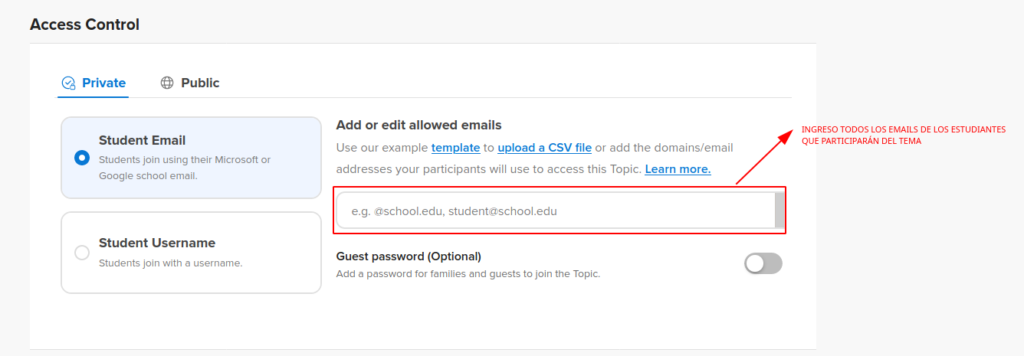
Si seleccionamos la opción Pública, tenemos que considerar cualquier persona con el código de ingreso a nuestra discusión, podrá acceder y participar ya que solamente se solicita un email de gmail o microsoft.
Otras opciones
Podemos acceder a más opciones haciendo clic en More Options
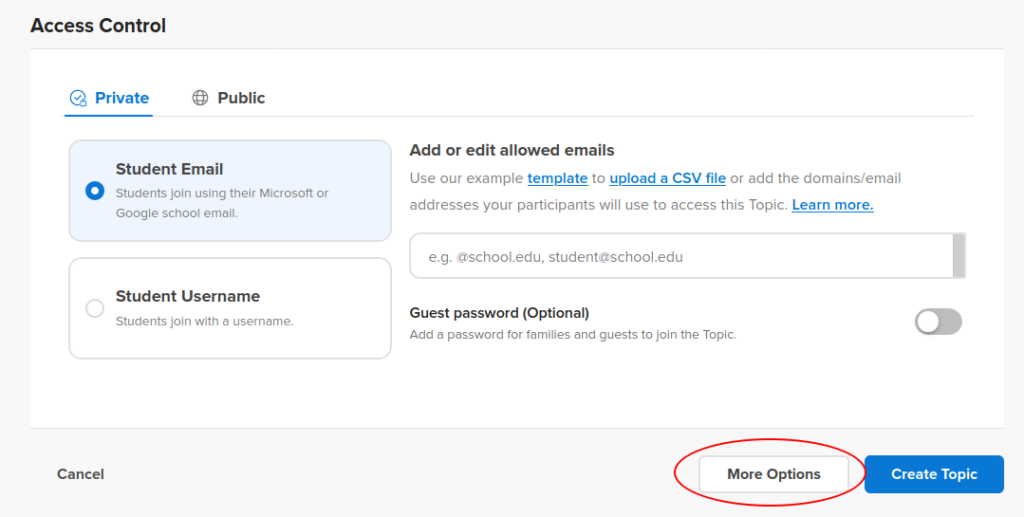
Desde aquí podremos ingresar a más opciones de configuración:
- Agregar hasta 9 enlaces externos, por ejemplo, un documento de google drive, ingresando «Link» el enlace del documento sin olvidar de compartirlo y en «Title» un título descriptivo.
- Estado: existen tres estados «Active» que es el estado activo, «Frozen» que es el estado congelado y «Hidden» que es el estado oculto. Además, podemos configurar una fecha de para intervenir en el tema.
- Hay una opción interesante que es Feedback, la cual, permite configurar la retroalimentación hacia los estudiantes. Tiene una opción que es Custom Feedback que nos ayudará a construir una rúbrica de intervención.
Al finalizar la edición, tenemos que obtener el código para el ingreso al tema creado. Desde el área de Discussion accedemos a nuestros temas. Para compartir, hacemos clic en el botón Share que nos permite obtener el enlace que vamos a compartir con nuestros estudiantes:
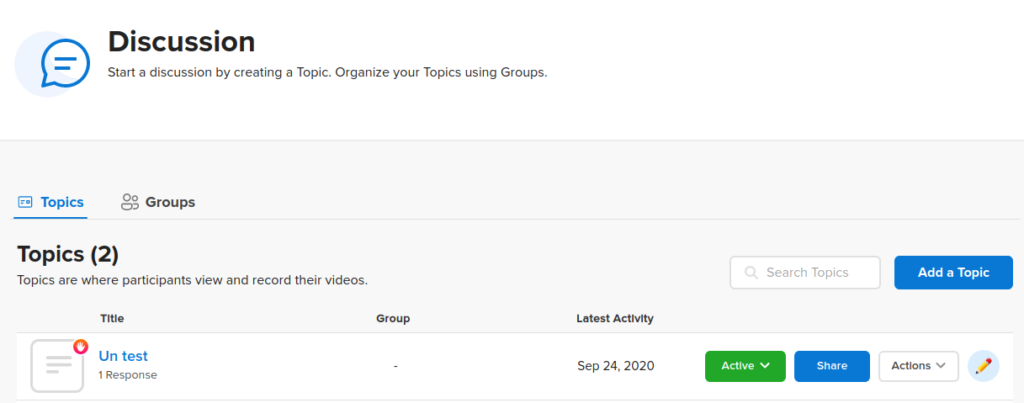
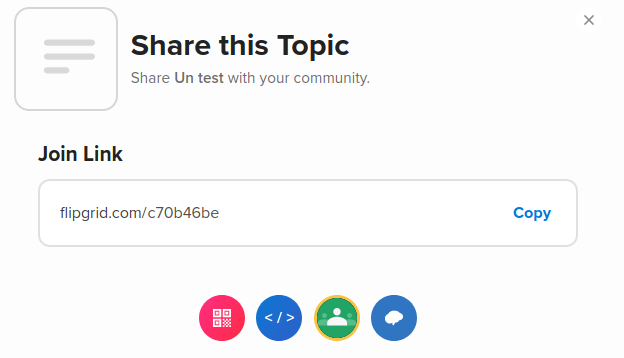
Si lo deseamos, también podemos utilizar un código QR:
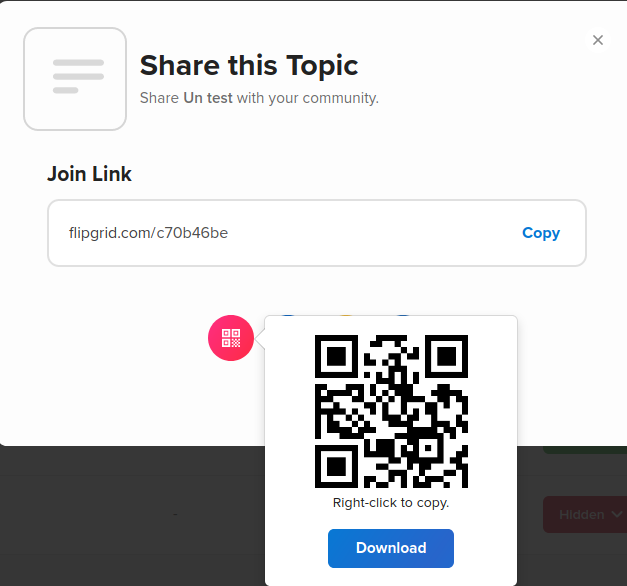
También podemos compartirlo en nuestras clases de Google Classroom:
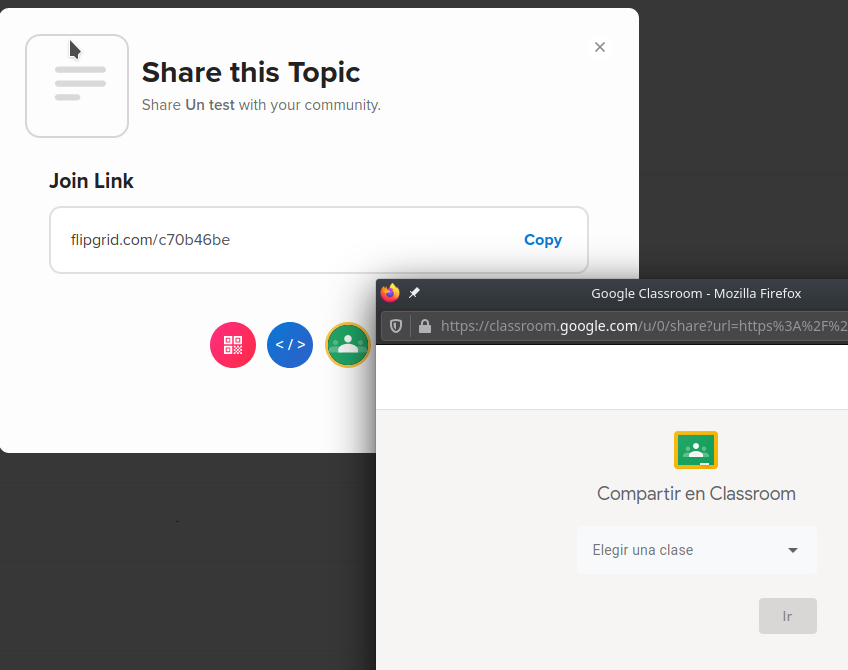
¿Cómo lo usa el estudiante?
Los estudiantes podrán acceder a la aplicación tanto desde el navegador web o descargando la aplicación en el teléfono móvil, disponible en https://blog.flipgrid.com/downloads
Es necesario que como docentes dejemos en claro el código de acceso. Sin código de acceso y sin definir el control de acceso no se podrá acceder al tema propuesto. Además los estudiantes tendrán que tener una cuenta gmail o microsoft para acceder.
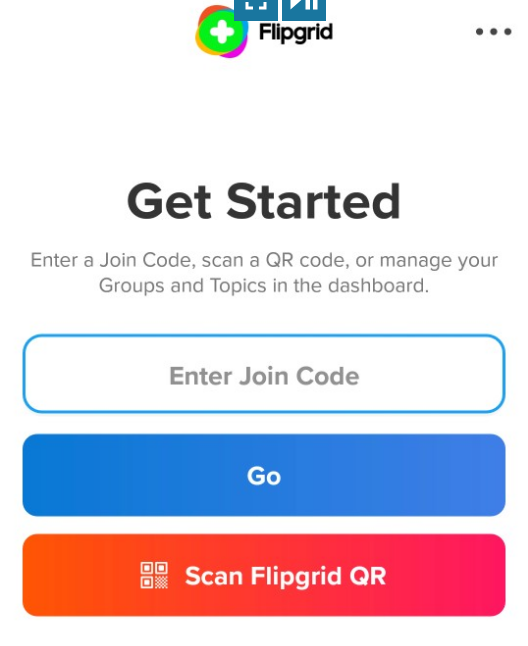
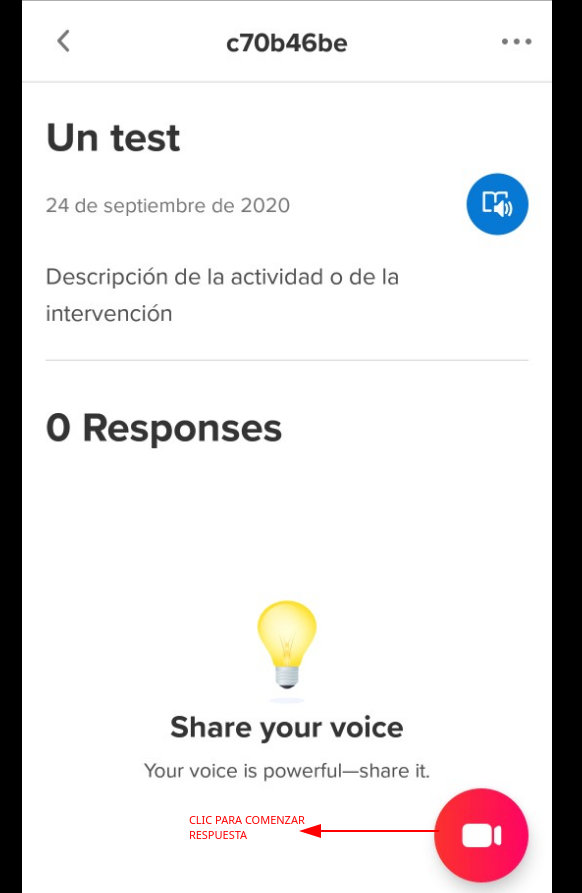
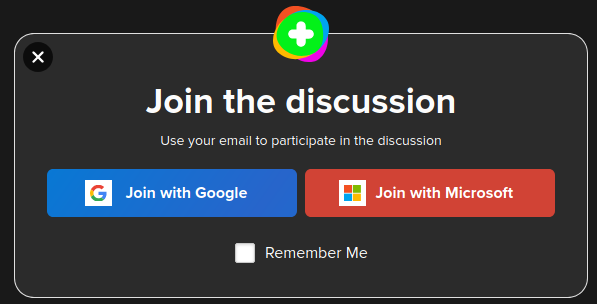
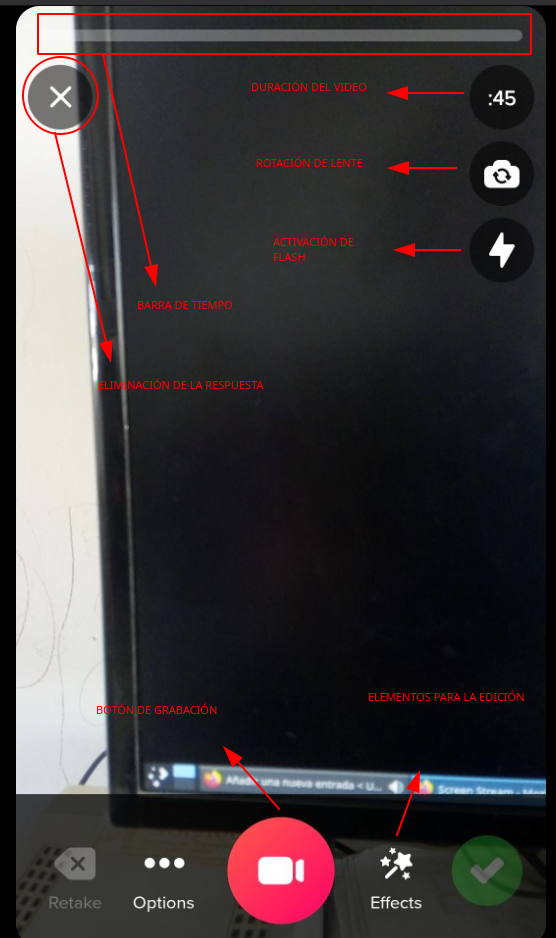
El botón de grabación permite realizar una grabación continua o por cortes. Esta opción nos permitirá trabajar con cortes que nos ayudarán a generar diferentes tipos de contenidos: agregar otros efectos, agregar texto, imágenes, etc.
Los efectos disponibles son:
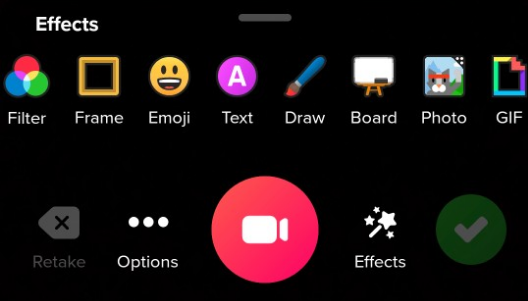
- Filter: filtros de imágenes
- Frame: marcos que podemos agregar a la imagen
- Emoji: agregado de emojis y otros elementos gráficos como flechas
- Text: nos brinda poder agregar texto que puede ser distribuido en todo el video
- Draw: herramienta para realizar dibujo en mano alzada
- Board: diferente pizarras que pueden ser utilizadas en la totalidad del video o de manera parcial.
- Photo: agregado de imagen, las mismas deben estar sacadas previamente y almacenadas en el dispositivo.
- Gif: importación de Gif animados
En el acceso de Options tendremos:
- Importación de otros videos
- Agregado de notas
- Silencio de sonido
Para finalizar la grabación haremos clic en el botón verde:
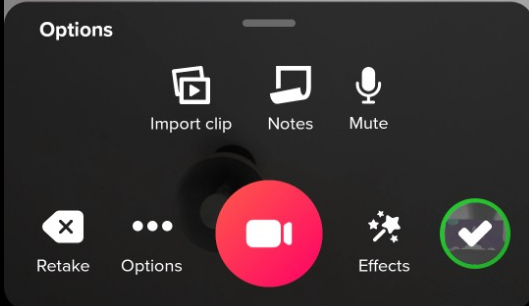
Comenzaremos el proceso de vista previa del video, aquí podremos ver el resultado, eliminar o seguir agregado contenido. Si estamos de acuerdo con el resultado, hacemos clic en el botón verde y pasaremos a la construcción del cover.
El cover será la imagen que se visualice como respuesta, esta imagen debe ser una síntesis del producto. El funcionamiento es igual que en el video pero solo se aplica a la imagen y/o foto.
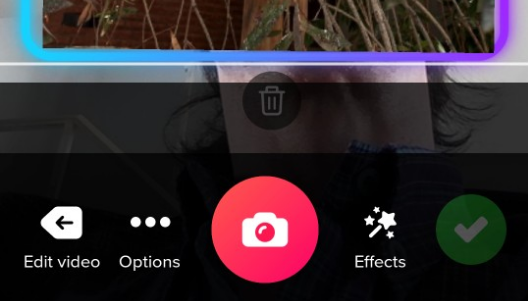
Para finalizar el cover, hacemos clic en el botón de la cámara de foto y luego en el botón verde.
Concluimos con el agregado del nombre, título del video y hacemos clic en Submit.
El video tiene la opción de DESCARGA lo que lo hace interesante para un segundo uso de FlipGrid, se trata de utilizarlo como un sencillo editor de video para podemos utilizarlo en diferentes plataformas sin necesidad de utilizar FlipGrid. Incluso tenemos la opción para compartir el video.
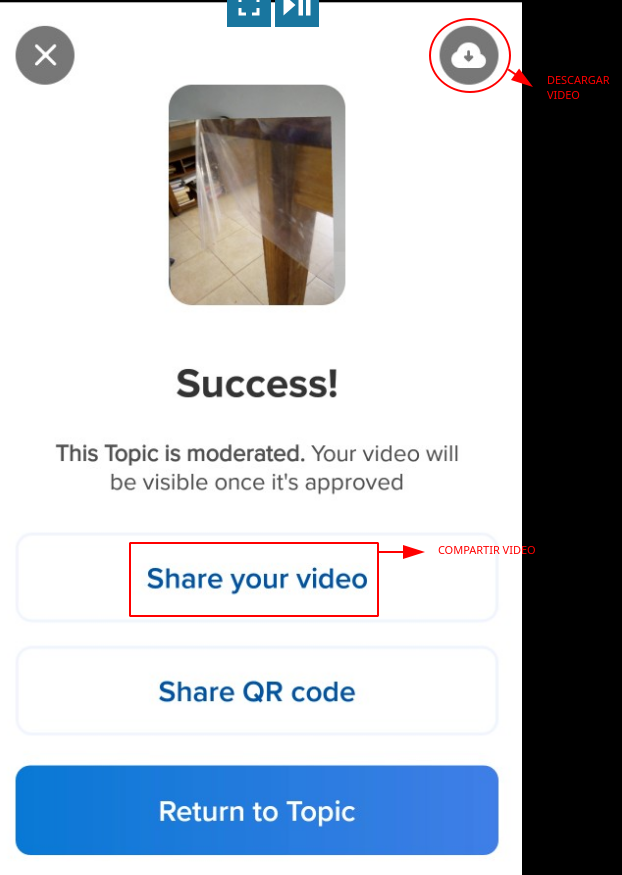
🤗 Ahora solo nos queda probar y animarse a construir el primer tema y/o video.